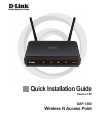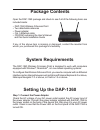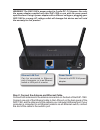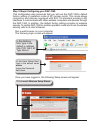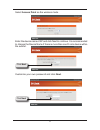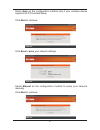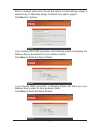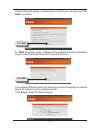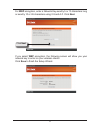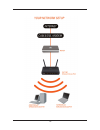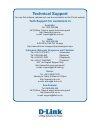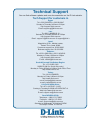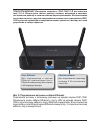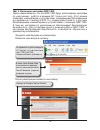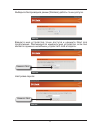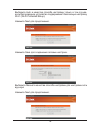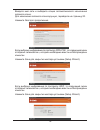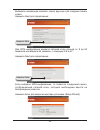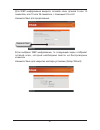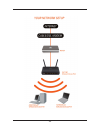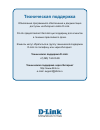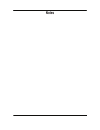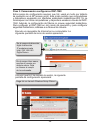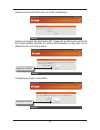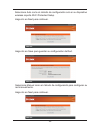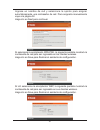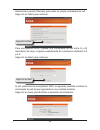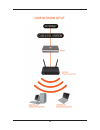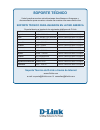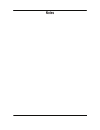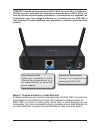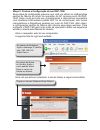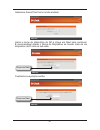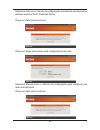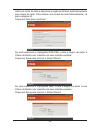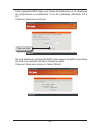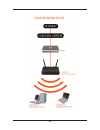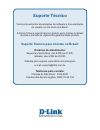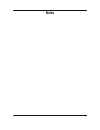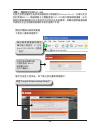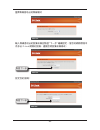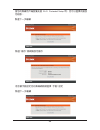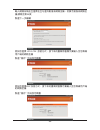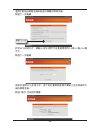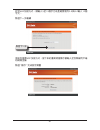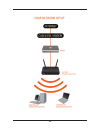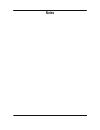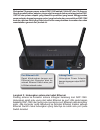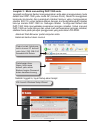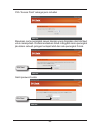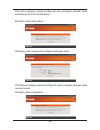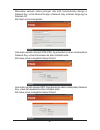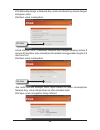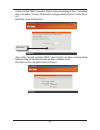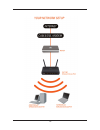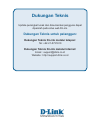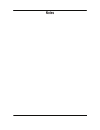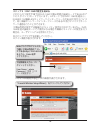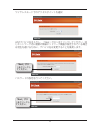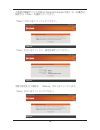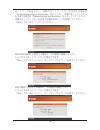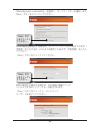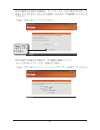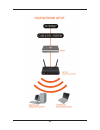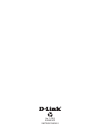- DL manuals
- D-Link
- Wireless Access Point
- DAP-1360
- Quick Installation Manual
D-Link DAP-1360 Quick Installation Manual
Summary of DAP-1360
Page 1
Wireless n access point dap-1360 quick installation guide + Руководство по быстрой установке + guía de instalación rápida + guia de instalação rápida + 快速安裝指南 + petunjuk pemasangan cepat + クイックインストールガイド +.
Page 3: Dap-1360
Dap-1360 wireless n access point quick installation guide version 1.00
Page 4: System Requirements
2 system requirements package contents open the dap-1360 package and check to see if all of the following items are included inside: • dap-1360 wireless n access point • two detachable antennas • power adapter • cat. 5 ethernet cable • cd-rom containing the user’s manual and this quick installation ...
Page 5
3 ethernet lan port can be connected to ethernet port of computer, or to an ethernet switch or lan port of a router. Power socket connect to a 5vdc 2.5a power adapter. Warning! The dap-1360’s power output is 5 volts dc, 2.5 ampere. Use only the power adapter supplied with this dap-1360 or one with t...
Page 6
4 in the address field, type in the default ip address http://192.168.0.50 type return. In the user name field, type in the default name admin leave the password field blank. Once you have logged in, the following setup screen will appear: click launch wireless setup wizard step 3: begin configuring...
Page 7
5 click next enter the device name of ap and click next to continue. It is recommended to change the device name if there is more than one d-link device within the subnet. Customize your own password and click next. Select access point as the wireless mode. Click next.
Page 8
6 click save to save your network settings. Select manual as the configuration method to setup your network manually. Click next to continue. Select auto as the configuration method only if your wireless device supports wi-fi protected setup. Click next to continue..
Page 9
7 if you choose wpa-psk encryption, the following screen will display the network key to be entered on your wireless clients. Click save to finish the setup wizard. Enter a network name and choose the option to automatically assign a network key. To manually assign a network key, skip to page 8. Cli...
Page 10
8 for wpa encryption, enter a network key between 8 and 63 characters long or enter exactly 64 characters using 0-9 and a-z. Choose manually assign a network key to create your own key and click next to continue. If you select wpa encryption, the following screen will display the network key to be e...
Page 11
9 if you select wep encryption, the following screen will show you your network key to enter on your wireless clients. Click save to finish the setup wizard. For wep encryption, enter a network key exactly 5 or 13 characters long or exactly 10 or 26 characters using 0-9 and a-f. Click next. Click ne...
Page 12
10
Page 13: Technical Support
Technical support you can find software updates and user documentation on the d-link website. Tech support for customers in australia: tel: 1300-766-868 24/7(24hrs, 7days a week) technical support http://www.Dlink.Com.Au e-mail: support@dlink.Com.Au india: tel: 1800-222-002 9.00 am to 9.00 pm. All d...
Page 14: Technical Support
Technical support you can find software updates and user documentation on the d-link website. Tech support for customers in egypt: tel: +202-2919035 or +202-2919047 sunday to thursday 9:00am to 5:00pm http://support.Dlink-me.Com email: support.Eg@dlink-me.Com iran: te: +98-21-88880918,19 saturday to...
Page 15: Dap-1360
Dap-1360 Беспроводная точка доступа 802.11n Руководство по установке.
Page 16: Настройка Dap-1360
14 Системные требования Комплект поставки Откройте упаковку dap-1360 и проверьте комплект поставки, в него входит следующее: • Беспроводная точка доступа 802.11n dap-1360 • Съемная антенна • Адаптер питания • Кабель ethernet 5 категории • Компакт-диск с руководством пользователя и руководством по бы...
Page 17
15 Порт ethernet Для подключения к портам ethernet компьютеров или к ethernet-коммутатору или портам lan маршрутизатора. Разъем питания Для подключения адаптера питания 5 В постоянного тока 2.5a. ПРЕДУПРЕЖДЕНИЕ! Выходная мощность dap-1360 5 В постоянного тока, 2.5 А. Используйте только адаптер питан...
Page 18
16 В поле user name (Имя пользователя) введите имя по умолчанию admin Поле password (пароль) оставьте пустым. После регистрации появится окно setup: Нажмите wireless setup wizard Шаг 3: Начальная настройка dap-1360. Здесь предполагается, что для dap-1360 будут использованы настройки по умолчанию - р...
Page 19
17 Выберите беспроводной режим (wireless) работы точки доступа. Нажмите next Введите имя устройства точки доступа и нажмите next для продолжения. Рекомендуется изменить имя устройства, если оно является одним из нескольких устройств d-link в подсети. Настройка пароля: Нажмите next.
Page 20
18 Выберите auto в качестве способа настройки только в том случае, если беспроводное устройство поддерживает безопасную настройку wi-fi (wi-fi protected setup). Нажмите next для продолжения. Нажмите save для сохранения сетевых настроек. Выберите manual в качестве способа настройки для настройки сети...
Page 21
19 Если выбрано шифрование по протоколу wpa-psk, то следующий экран отобразит сетевой ключ, который необходимо ввести на беспроводных клиентах. Нажмите save для закрытия мастера установки (setup wizard). Введите имя сети и выберите опцию автоматического назначения сетевого ключа. Для назначения сете...
Page 22
20 Для wpa-шифрования введите сетевой ключ длиной от 8 до 63 символов или введите 64 символа, с помощью 0-9 и a-f. Нажмите next для продолжения. Выберите назначение сетевого ключа вручную для создания своего ключа. Нажмите next для продолжения. Если выбрано wpa-шифрование, то появится следующий экра...
Page 23
21 Если выбрано wep-шифрование, то следующий экран отобразит сетевой ключ, который необходимо ввести на беспроводных клиентах. Нажмите save для закрытия мастера установки (setup wizard). Для wep-шифрования введите сетевой ключ длиной 5 или 13 символов, или 10 или 26 символов, с помощью 0-9 и a-f. На...
Page 24
22.
Page 25
Техническая поддержка Обновления программного обеспечения и документация доступны на Интернет-сайте d-link. D-link предоставляет бесплатную поддержку для клиентов в течение гарантийного срока. Клиенты могут обратиться в группу технической поддержки d-link по телефону или через Интернет. Техническая ...
Page 26: Notes
Notes.
Page 27: Dap-1360
Dap-1360 punto de acceso wireless n guía de instalación rápida.
Page 28: Requerimientos Del Sistema
26 requerimientos del sistema contenido del empaque abra el empaque del dap-1360 y revise si los siguientes dispositivos están incluidos: • punto de acceso wireless n dap-1360 • antena desmontable • adaptador de energía • cable ethernet cat. 5 • cd-rom que contiene el manual del usuario y esta guía ...
Page 29
27 puerto ethernet lan puede ser conectado a puertos ethernet de computadores, o a un switch ethernet o a un puerto lan de un router. Conector de energía conecta al adaptador 5vdc 2.5a. ¡advertencia! La salida de energía del dap-1360 es de 5 volts dc, y 2.5 amperes. Use solamente el adaptador de ene...
Page 30
28 en el campo user name, escriba el usuario por defecto admin. Deje en blanco el campo de la contraseña. Una vez que ud. Ha iniciado la sesión, la siguiente pantalla de configuración aparecerá: haga clic en launch wireless setup wizard paso 3: comenzando a configurar su dap-1360 estos pasos de conf...
Page 31
29 seleccione access point como el modo inalámbrico. Haga clic en next. Ingrese el nombre del dispositivo ap y haga clic en next para continuar. Es recomendable cambiar el nombre del dispositivo si hay más de un dispositivo d-link en la subred. Configure su propia contraseña: haga clic en next..
Page 32
30 seleccione auto como el método de configuración solo si su dispositivo wireless soporta wi-fi protected setup. Haga clic en next para continuar. Haga clic en save para guardar su configuración de red. Seleccione manual como el método de configuración para configurar su red manualmente. Haga clic ...
Page 33
31 si selecciona la encriptación wpa-psk, la siguiente pantalla mostrará la contraseña de red para ser ingresada en los clientes wireless. Haga clic en save para finalizar el asistente de configuración. Ingrese un nombre de red y seleccione la opción para asignar automáticamente una contraseña de re...
Page 34
32 para encriptación wpa, ingrese una contraseña de red entre 8 y 63 caracteres de largo o ingrese exactamente 64 caracteres utilizando 0-9 y a-f. Haga clic en next para continuar. Seleccione la opción manually para crear su propia contraseña de red. Haga clic en next para continuar. Si ud. Seleccio...
Page 35
33 si ud selecciona la encriptación wep, la siguiente ventana mostrará la contraseña de red a ingresar en sus clientes wireless. Haga clic en save para finalizar el asistente de configuración. Para la encriptación wep, ingrese una contraseña de red de exactamente 5 ó 13 caracteres de largo, o de 10 ...
Page 36
34.
Page 37: Soporte Técnico
Soporte tÉcnico usted puede encontrar actualizaciones de softwares o firmwares y documentación para usuarios a través de nuestro sitio www.Dlinkla.Com soporte tÉcnico para usuarios en latino america soporte técnico a través de los siguientes teléfonos de d-link pais numero horario argentina 0800 - 1...
Page 38: Notes
Notes.
Page 39: Dap-1360
Dap-1360 access point wireless n guia de instalação rápida.
Page 40: Requisitos Do Sistema
38 requisitos do sistema conteúdo da embalagem abra a embalagem do dap-1360 e verifique se todos os seguintes itens estão incluídos: • access point wireless n dap-1360 • antena destacável • adaptador de alimentação • cabo ethernet cat. 5 • cd-rom contendo o manual do usuário e esse guia de instalaçã...
Page 41
39 porta ethernet lan podem ser conectadas a portas ethernet dos computadores, ou a um switch ethernet ou porta lan de um roteador. Entrada de alimentação conecte a um adaptador de alimentação 5vdc 2.5a. AtenÇÃo! A saída de alimentação do dap-1360 é de 5 volts dc e 2.5 amperes. Utilize somente o ada...
Page 42
40 no campo de nome do usuário, digite o nome padrão admin deixe o campo de senha em branco. Uma vez que estiver conectado, a tela de setup a seguir será exibida: clique em launch wireless setup wizard etapa 3: comece a configuração do seu dap-1360. Essa etapa de configuração presume que você vai ut...
Page 43
41 selecione acess point como modo wireless. Clique em next insira o nome do dispositivo do ap e clique em next para continuar. É recomendável alterar o nome do dispositivo se houver mais de um dispositivo da d-link na sub-rede. Customize sua própria senha: clique em next.
Page 44
42 selecione auto como método de configuração somente se seu dispositivo wireless suportar wi-fi protected setup. Clique em next para continuar. Clique em save para salvar suas configurações de rede. Selecione manual como o método de configuração para configurar sua rede manualmente. Clique em next ...
Page 45
43 se você seleciona a criptografia wpa-psk, a tela a seguir vai exibir a chave de rede a ser inserida nos seus clientes wireless. Clique em save para concluir o setup wizard. Insira um nome de rede e selecione a opção de atribuir automaticamente uma chave de rede. Para atribuir uma chave de rede ma...
Page 46
44 para criptografia wpa, digite uma chave de rede entre 8 e 63 caracteres de comprimento ou insira exatamente 64 caracteres utilizando 0-9 e a-f. Clique em next para continuar. Selecione atribuir manualmente uma chave de rede para criar a sua própria chave. Clique em next para continuar. Se você se...
Page 47
45 se você seleciona a criptografia wep, a tela a seguir vai exibir a sua chave de rede a ser inserida nos seus clientes wireless. Clique em save para concluir o setup wizard. Para criptografia wep, digite uma chave de rede entre 5 e 13 caracteres de comprimento ou exatamente 10 ou 26 caracteres uti...
Page 48
46.
Page 49: Suporte Técnico
Suporte técnico você pode encontrar atualizações de software e documentação de usuário no site da d-link brasil. A d-link fornece suporte técnico gratuito para clientes no brasil durante o período de vigência da garantia deste produto. Suporte técnico para clientes no brasil: horários de atendimento...
Page 50: Notes
Notes.
Page 51: Dap-1360
Dap-1360 wireless n 無線基地台 快速安裝手冊.
Page 52: Dap-1360
50 系統需求 包裝內容 請打開產品包裝並檢視裡面使否內含下列之產品與配件: • dap-1360 wireless n 無線基地台 • 雙極天線 • 電源供應器 • cat.5 乙太網路線 • 光碟(內含產品操作手冊與快速安奘說明) 假如有缺少任何配件敬請與您購買的經銷商聯繫。 dap-1360 wireless n 無線基地台可透過安裝windows ® , macintosh ® , 或 linux-based 作業系統之電腦進行設定。 當您要設定wireless n 無線基地台時,您必須先使用網路線與您的電腦連接, 然後開啟電腦的網頁瀏覽器進行設定。您可透過microsoft inte...
Page 53
51 乙太網路埠 可 透 過 此 介 面 與 您 的 電 腦 網 路 連 接,或是連接至乙太網路交換器或 是寬頻路由器之網路埠。 電源插座 連接5vdc/2.5a之電源供應器 注意!!Dap-1360 所使用的電源供應器為5v/2.5a。敬請使用隨機提供之電源供應器或 是相同電源規格之變壓器。使用不同伏特之變壓器或是誤將電源供應器插在不正確的 交流電源插座可能會造成您的設備損壞並失去產品之保固。 步驟2: 安裝天線與連接乙太網路線 請將天線安裝至dap-1360設備背面之天線接頭。請使用乙太網路線將其中一 個網路接頭連接至dap-1360背板之乙太網路埠,再將另一個網路接頭連結至您 電腦的網路...
Page 54
52 在使用者名稱欄位輸 入預設名稱 "admin" 密碼欄位保持 空白不要輸入。 當您完成登入程序後,如下面之設定畫面將會顯示。 點選 "launch wireless setup wizard" 步驟3:開始設定您的dap-1360 此設定說明為預設您為使用原廠預設之無線模式(access point)。此模式允許 您的具備802.11n 無線網路卡之電腦透過dap-1360進行無線網路連線。此外 預設的無線連線模式為沒有設定任何的安全加密機制。相關改變無線連線模 式與設定安全加密機制敬請參考使用者操作手冊。 開啟您電腦的網頁瀏覽器 下面登入畫面將會顯示: 請 在 網 頁 瀏 覽 器 的 ...
Page 55
53 點選 下一步 輸入無線基地台的設備名稱並點選 "下一步" 繼續設定。當您的網路環境中 有多台 d-link 網路社設備,建議您將設備名稱修改。 設定您的密碼: 點選 下一步 選擇無線基地台的無線模式.
Page 56
54 當您的無線用戶端設備支援 wi-fi protected setup 時,您可以選擇自動設 定組態。 點選下一步繼續 點選 " 儲存 " 將網路設定儲存 若您要手動設定您的無線網路請選擇 " 手動 " 設定 點選下一步繼續.
Page 57
55 假如您選擇 wpa-psk 加密方式,接下來的畫面將會顯示要輸入至您無線 用戶端的網路金鑰 點選 "儲存" 完成設定精靈 輸入網路名稱並且選擇並且勾選自動指派網路金鑰。若要手動指派網路金 鑰,請跳至第56頁 點選下一步繼續 假如您選擇wep加密方式,接下來的畫面將會顯示要輸入至您無線用戶端 的網路金鑰 點選 "儲存" 完成設定精靈.
Page 58
56 針對wpa加密方式,請輸入8至63個字元或是確實使用0-9與a-f輸入64個 字元。 點選下一步繼續 選擇手動指派網路金鑰來創造您讀醫的網路金鑰。 點選下一步繼續 假如您選擇wpa加密方式,接下來的畫面將會顯示要輸入至您無線用戶 端的網路金鑰。 點選 " 儲存 " 完成設定精靈 點選 下一步.
Page 59
57 假如您選擇wep加密方式,接下來的畫面將會顯示要輸入至您無線用戶端 的網路金鑰 點選 "儲存" 完成設定精靈 針對wep加密方式,請輸入5至13個字元或是確實使用0-9與a-f輸入10個 字元。 點選下一步繼續 點選 下一步.
Page 60
58.
Page 61
D-link 友訊科技 台灣分公司 技術支援資訊 如果您還有任何本使用手冊無法協助您解決的產品相關問題,台灣 地區用戶可以透過我們的網站、電子郵件或電話等方式與d-link台灣 地區技術支援工程師聯絡。 d-link 免付費技術諮詢專線 0800-002-615 服務時間:週一至週五,早上9:00到晚上9:00 (不含周六、日及國定假日) 網 站:http://www.Dlink.Com.Tw 電子郵件:dssqa_service@dlink.Com.Tw 如果您是台灣地區以外的用戶,請參考d-link網站,全球各地 分公司的聯絡資訊以取得相關支援服務。 產品保固期限、台灣區維修據點查詢,請參...
Page 62: Notes
Notes.
Page 63: Dap-1360
Dap-1360 wireless n access point petunjuk pemasangan cepat.
Page 64: Kebutuhan Sistem
62 kebutuhan sistem isi paket buka paket dap-1360 dan periksa apakah item-item dibawah ini ada didalamnya: • dap-1360 wireless n access point • antena yang dapat dilepas • power adapter • kabel ethernet cat 5 • cd-rom yang berisi petunjuk penggunaan dan petunjuk pemasangan cepat ini jika ada salah s...
Page 65
63 port ethernet lan dapat dihubungkan dengan port ethernet dari komputer atau ke sebuah ethernet switch atau port lan dari sebuah router. Lubang power hubungkan power adapter dengan tegangan output 5vdc, 2.5 a peringatan! Tegangan power output dap-1360 adalah 5 volts dc dan 2.5 ampere. Hanya gunaka...
Page 66
64 pada kotak address, ketik alamat ip default yaitu http://192.168.0.50 kemudian klik return pada bagian user name, ketik nama default yaitu admin biarkan bagian password dalam keadaan kosong setelah logged in, layar setup akan tampil: klik launch wireless setup wizard langkah 3 : mulai men-setting...
Page 67
65 pilih “access point” sebagai jenis nirkabel klik next masukkan nama perangkat sesuai dengan yang diinginkan dan klik next untuk melanjutkan. Direkomendasikan untuk mengganti nama perangkat jika dalam sebuah jaringan terdapat lebih dari satu perangkat d-link. Ganti password anda: klik next.
Page 68
66 pilih auto sebagai metode konfigurasi jika perangkat nirkabel anda mendukung wi-fi protected setup. Klik next untuk melanjutkan. Klik save untuk menyimpan konfigurasi jaringan anda. Pilih manual sebagai metode konfigurasi untuk mengatur jaringan anda secara manual. Klik next untuk melanjutkan..
Page 69
67 jika anda memilih enkripsi wpa-psk, layar berikut ini akan menampilkan network key, untuk dimasukkan ke klien nirkabel anda. Klik save untuk mengakhiri setup wizard. Masukkan sebuah nama jaringan dan pilih automatically assign a network key. Untuk manual assign a network key, silahkan langsung ke...
Page 70
68 untuk enkripsi wpa, masukkan network key dengan panjang antara 8 sampai 63 karakter atau masukkan 64 karakter menggunakan angka 0-9 dan huruf a-f. Klik next untuk melanjutkan. Pilih manually assign a network key untuk membuat key sesuai dengan keinginan anda. Klik next untuk melanjutkan. Jika and...
Page 71
69 jika anda memilih enkripsi wep, layar berikut ini akan menampilkan network key, untuk dimasukkan ke klien nirkabel anda. Klik save untuk mengakhiri setup wizard. Untuk enkripsi wep, masukkan network key sepanjang 5 atau 13 karakter atau masukkan 10 atau 26 karakter menggunakan angka 0-9 dan huruf...
Page 72
70
Page 73: Dukungan Teknis
Dukungan teknis update perangkat lunak dan dokumentasi pengguna dapat diperoleh pada situs web d-link. Dukungan teknis untuk pelanggan: dukungan teknis d-link melalui telepon: tel: +62-21-5731610 dukungan teknis d-link melalui internet: email : support@dlink.Co.Id website : http://support.Dlink.Co.I...
Page 74: Notes
Notes.
Page 75: Dap-1360
Dap-1360 802.11 n wireless n access point クイックインストールガイド version 1.00
Page 76: システム条件
74 システム条件 パッケージの内容 dap-1360の梱包をあけ、下記の同梱物の確認をして下さい。 ・ dap-1360 802.11 n アクセスポイント ・ アンテナ(取り外し可能) ・ 電源アダプタ ・ イーサネットケーブル ・ cd-rom(ユーザマニュア ル、設定マニュアル) 同梱物の不足や破損がありましたら、弊社ホームページにてユーザ登録を 行い、サポート窓口までご連絡お願い致します。 システム必要条件: ・ cd-rom ドライブ ・ windows®、macintosh®、もしくはlinuxベースのos ・ ネットワークアダプタのインストール ・ internet explo...
Page 77
75 lanポート 必要に応じて、pc、スイッチ、 ルータのlanポートに接続してく ださい。 電源コネクタ 5vdc 2.5aの電源アダプタを 電源コネクタに差し込み、接 続してください。 警告! dap-1360の電源出力は5vdc 2.5aです。dap-1360付属の電源ケーブルのみをご使 用ください。パッケージに同梱されていない電源アダプタをご使用になりますと、 故障の原因となり保証も無効となりますのでご注意下さい。 ステップ2:アンテナとイーサネットケーブルの取付け dap-1360の背面にあるアンテナコネクタにアンテナを取付けます。イーサ ネットケーブルをdap-1360の背面にあ...
Page 78
76 webブラウザのアドレス入 力欄に工場出荷時ipアドレ スであるhttp://192.168.0.50 を入力し、enterを押 してください。 下記情報を入力し、ロ グインしてください。 user name:admin password:空白(パス ワード設定なし)” ログインに成功すると、次の画面が表示されます。 「launch wireless setup wizard」 をクリックしてください。 ステップ3:dap-1360の設定を始める これから行う設定手順ではdap-1360工場出荷時の接続モードであるap(ア クセスポイント)モードで行います。a pモードではd a p-1...
Page 79
77 ワイヤレスモードでのアクセスポイントを選択 「next」ボタ ンをクリックし てください。 apのデバイス名を入力し、「next」ボタンをクリックしてください。同 じネットワーク内に複数の無線ネットワーク機器が設定されている場合 は混乱を避けるために、デバイス名は変更することを推奨します。 パスワードの設定を行ってください。 「next」ボタ ンをクリックし てください。.
Page 80
78 ご使用の無線デバイスがwi-fi protected setupに対応している場合は、 設定から「auto」を選択してください。 「next」ボタンをクリックしてください。 「save」ボタンをクリックし、設定を保存してください。 手動で設定を行う場合は、「manual」ボタンをクリックします。 「next」ボタンをクリックしてください。.
Page 81
79 wpa-pskの暗号化を設定する場合は、次の画面に無線クライアン トに入力するネットワークキーが表示されます。 「save」ボタンをクリックし、セットアップウィザードを終了してください。 ネットワーク名を入力し、自動でネットワークキーを生成する場合は 「automatically assign a network key」をチェックし、手動でネットワークキー を生成する場合は「manually assign a network key」をチェックしてください。 手動でネットワークキーを生成する場合は80ページを参照してください。 「next」ボタンをクリックしてください。 wepの暗号化...
Page 82
80 wpaの暗号化を設定する場合は、ネットワークキーに8~63までの文字( 半角英)を入力するか、0-9とa-fを使用した64文字(半角英数)を入力し てください。 「next」ボタンをクリックしてください。 「manually assign a network key」を選択し、ネットワークキーを選択します。 「next」ボタンをクリックしてください。 wpaの暗号化を選択する場合は、次の画面に無線クライア ントに入力するネットワークキーが表示されます。 「save」ボタンをクリックし、セットアップ ウィザードを終了してください。 「next」ボタ ンをクリックし てください。 「next...
Page 83
81 wepの暗号化を選択する場合は、次の画面に無線クライアン トに入力するネットワークキーが表示されます。 「save」ボタンをクリックし、セットアップウィザードを終了してください。 wpaの暗号化を設定する場合は、ネットワークキーに8~63までの文字(半 角英)を入力するか、0-9とa-fを使用した64文字(半角英数)を入力して ください。 「next」ボタンをクリックしてください。 「next」ボタ ンをクリックし てください。.
Page 84
82.
Page 85: Technical Support
Technical support この度は弊社製品をお買い上げいただき、誠にありがとうございます。 下記弊社webサイトからユーザ登録及び新製品登録を 行っていただくと、ダウンロードサービスにて サポート情報、ファームウェア、ユーザマニュアルを ダウンロードすることができます。 ディーリンクジャパン webサイト url:http://www.Dlink-jp.Com.
Page 86
Ver. 1.00(i) 2009/03/03 290726001360a10